photoshop怎么制作文字动态凸起效果?
来源:网络收集 点击: 时间:2024-08-22【导读】:
Photoshop是很多朋友都在使用的图片编辑处理软件,今天,小编想来和大家分享,photoshop怎么制作文字动态凸起效果,希望能够帮到大家。品牌型号:荣耀magicbook14系统版本:windows10软件版本:PhotoshopCC2018方法/步骤1/7分步阅读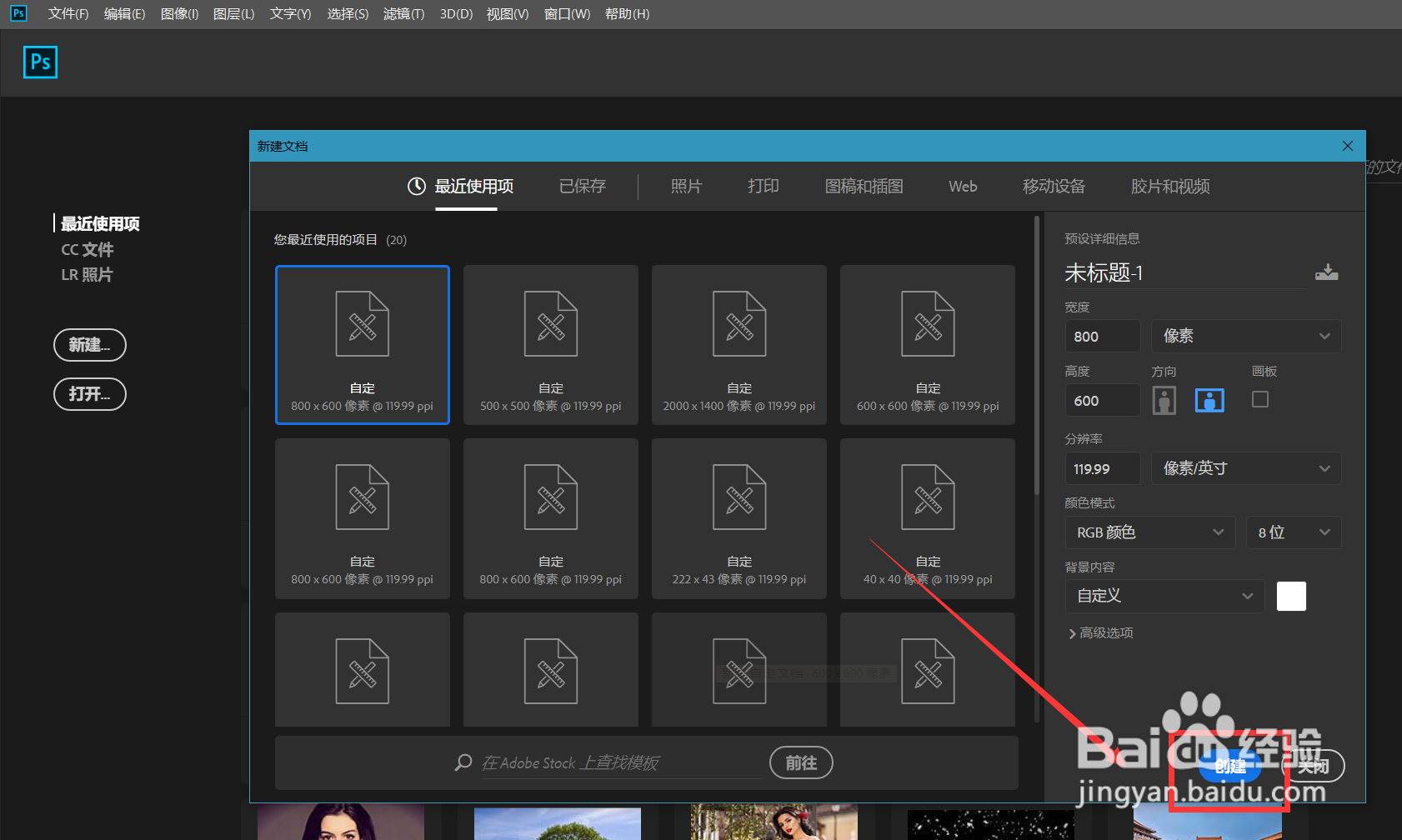 2/7
2/7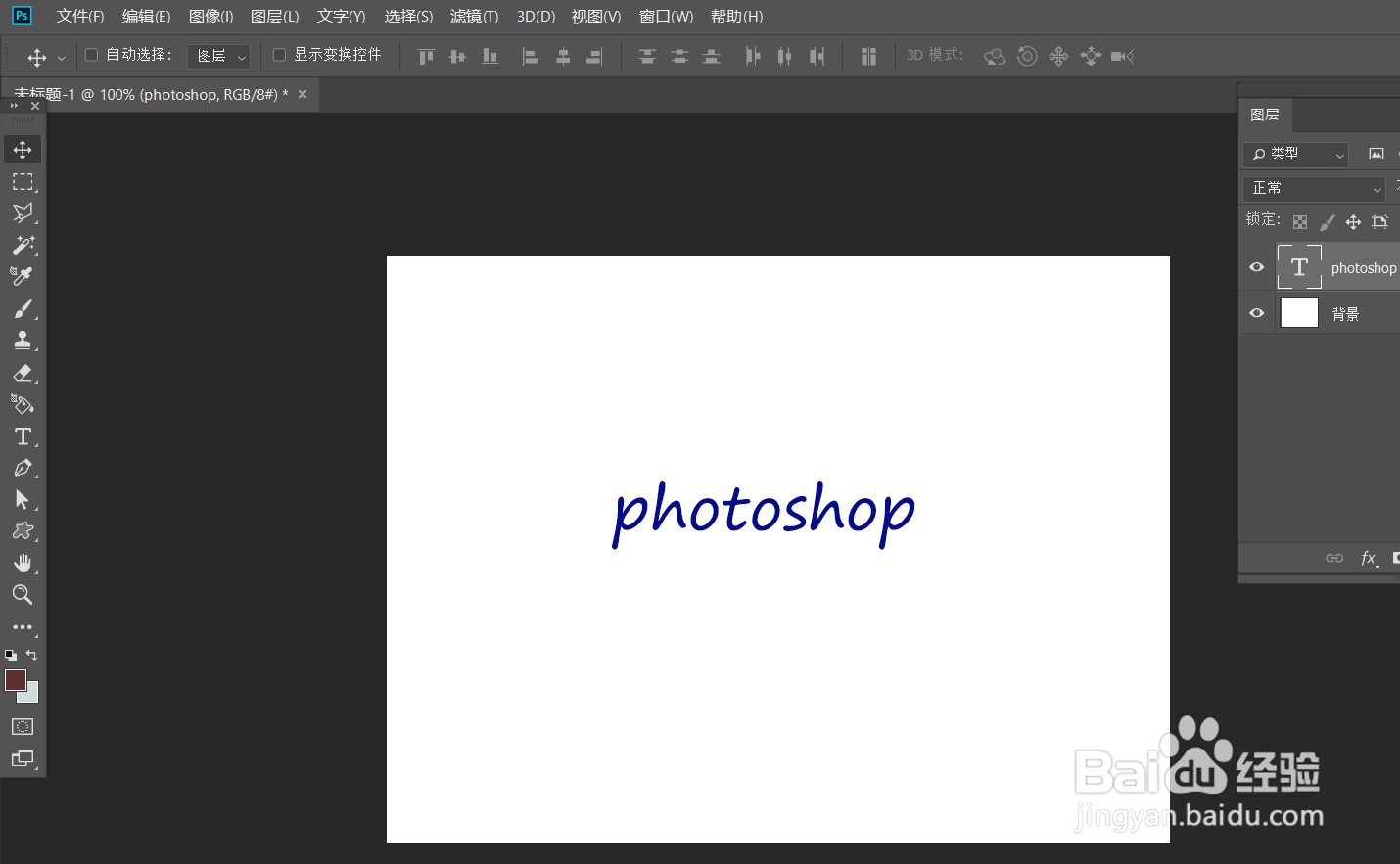 3/7
3/7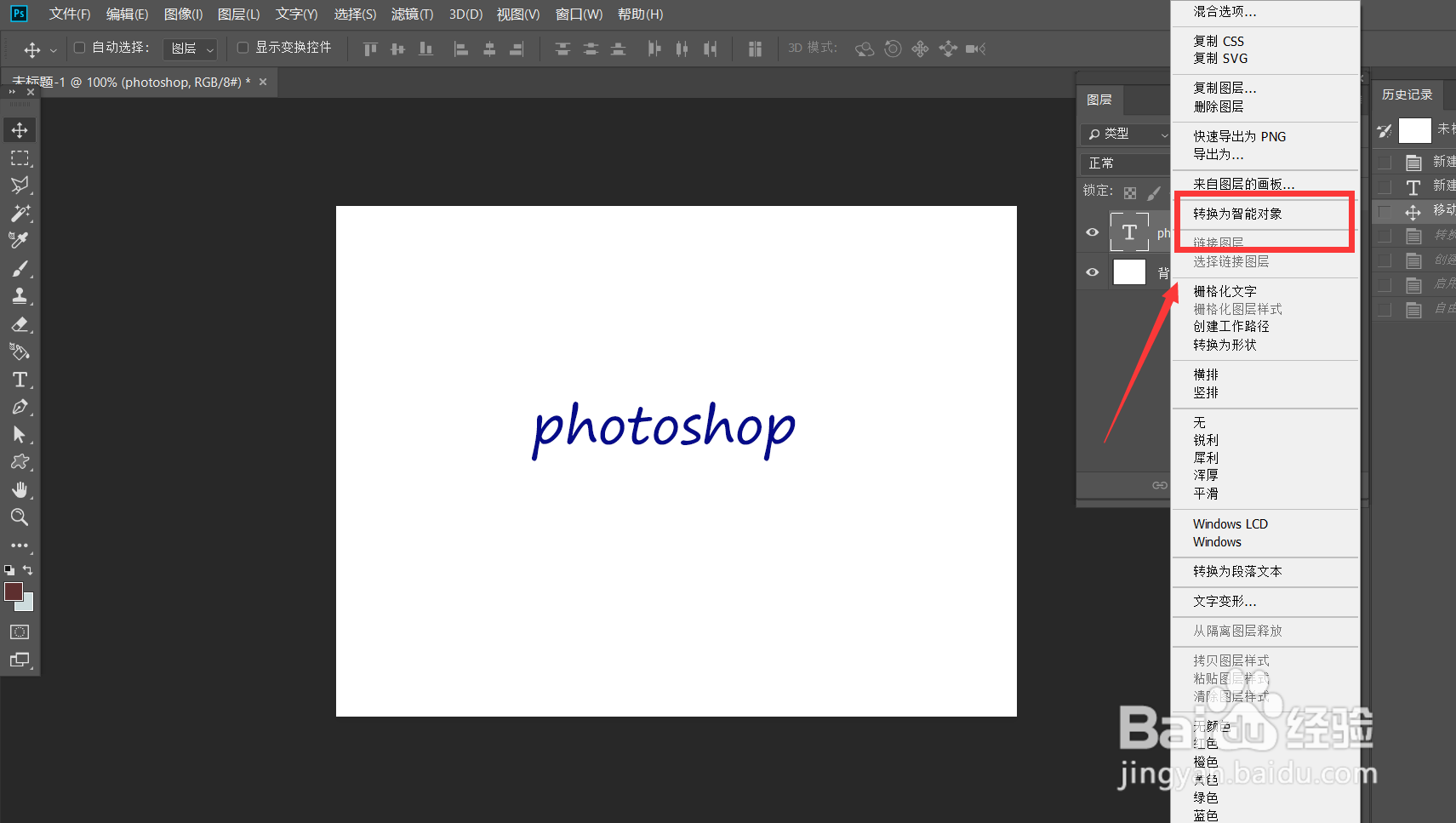 4/7
4/7 5/7
5/7 6/7
6/7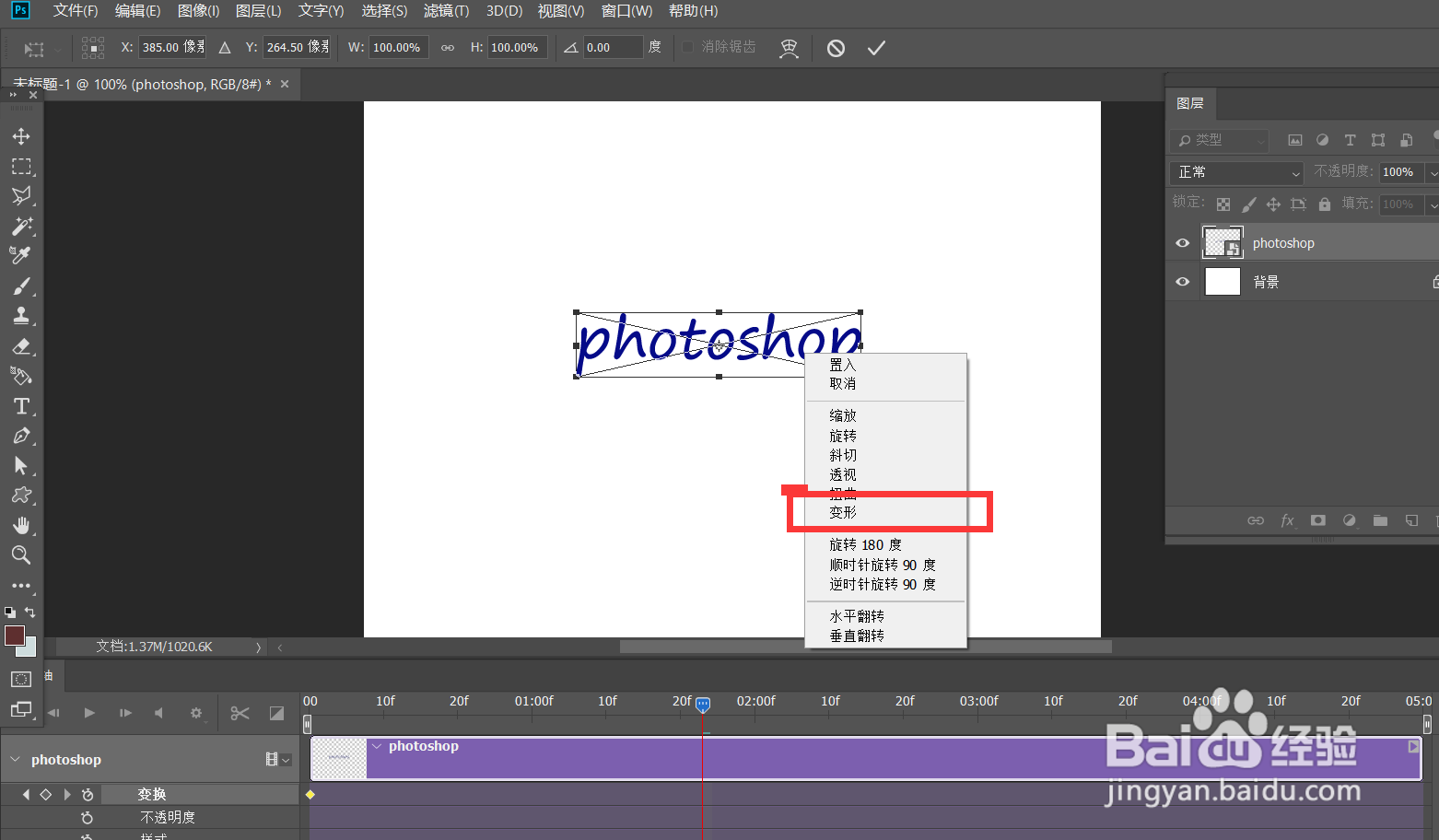
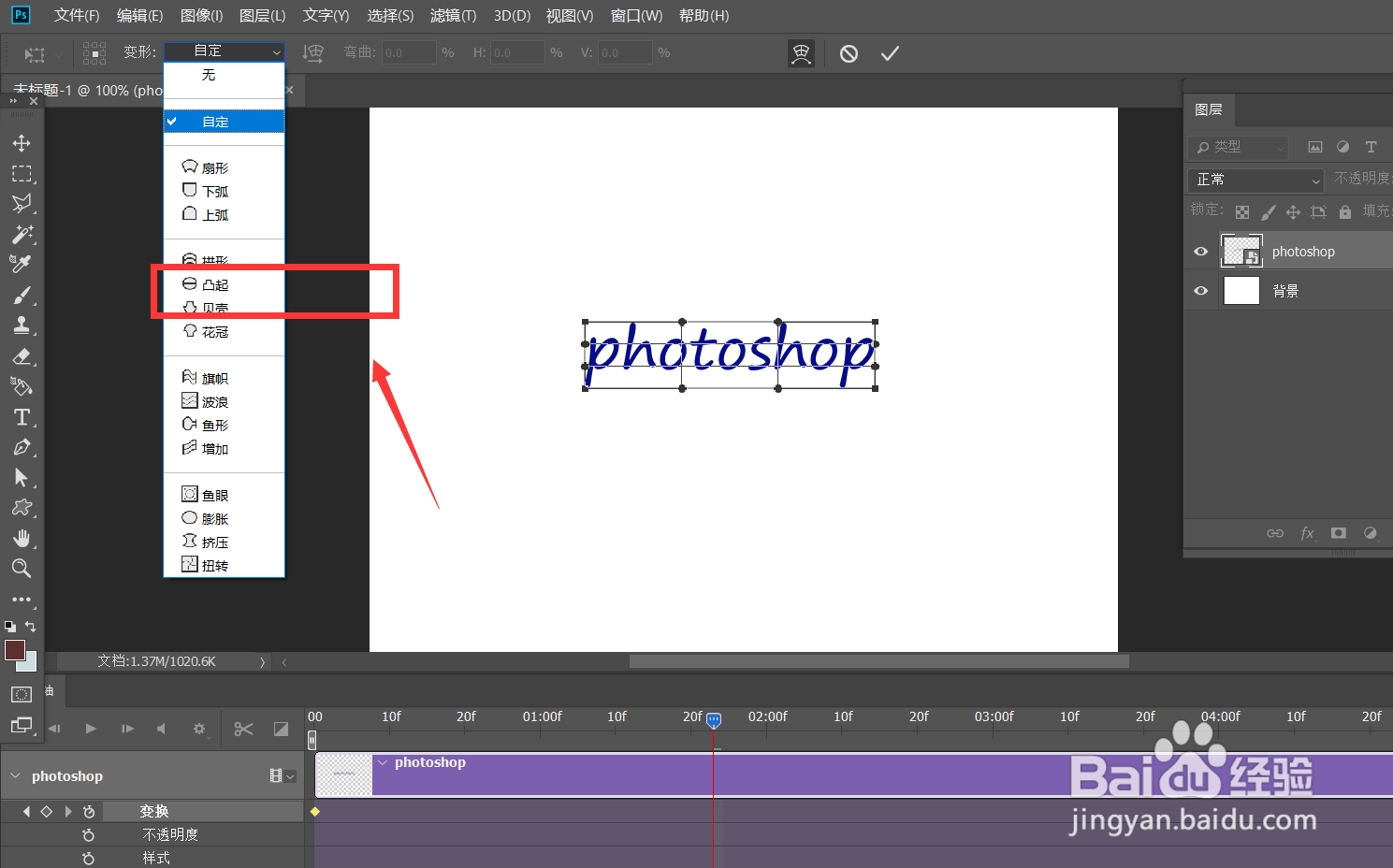 7/7
7/7

 PHOTOSHOPPS动态膨胀
PHOTOSHOPPS动态膨胀
首先,我们打开Photoshop,点击屏幕框选的【创建】,新建空白画布。
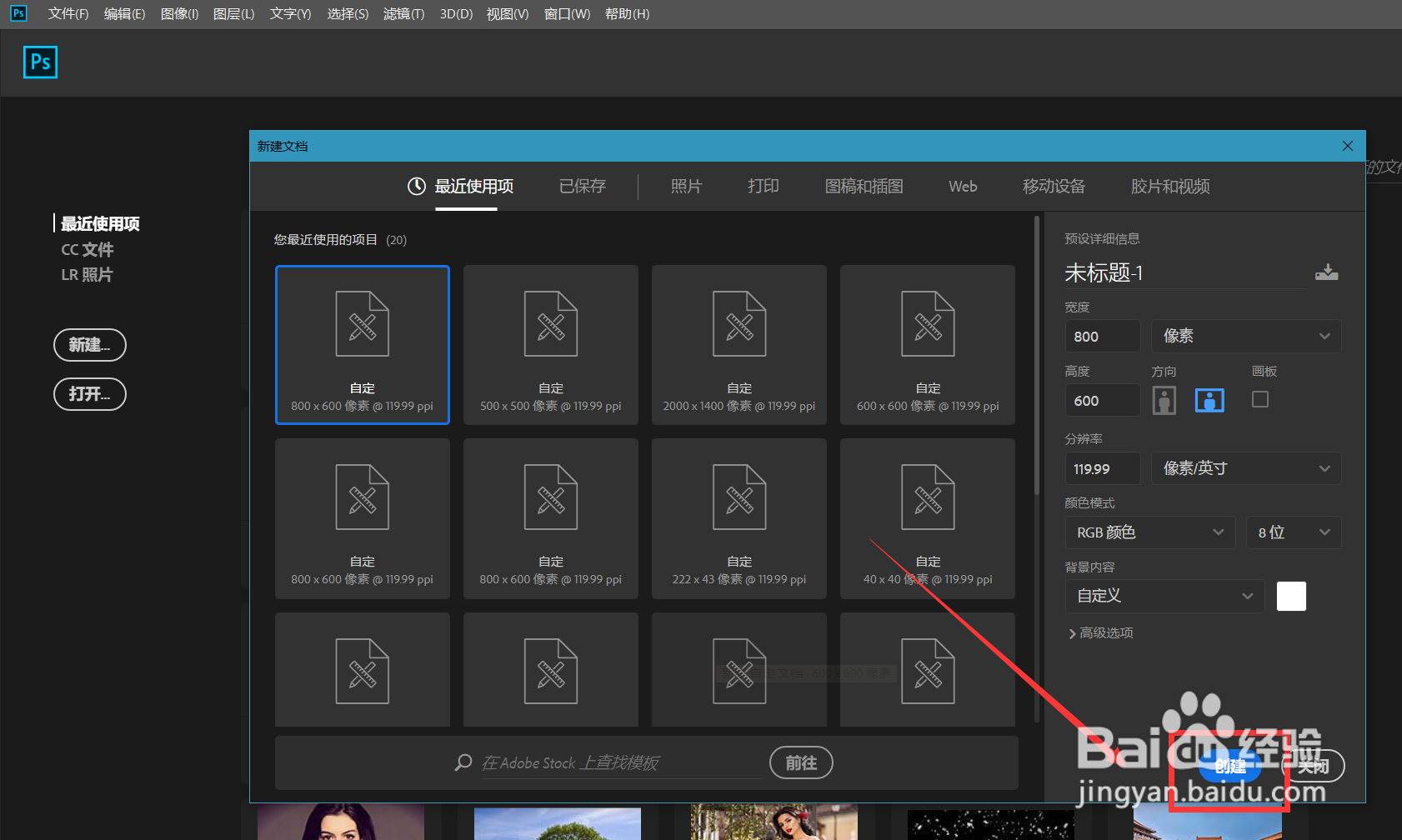 2/7
2/7下面,我们选择文字工具,在画布上输入文字,并调整好字体、字号、颜色等属性。
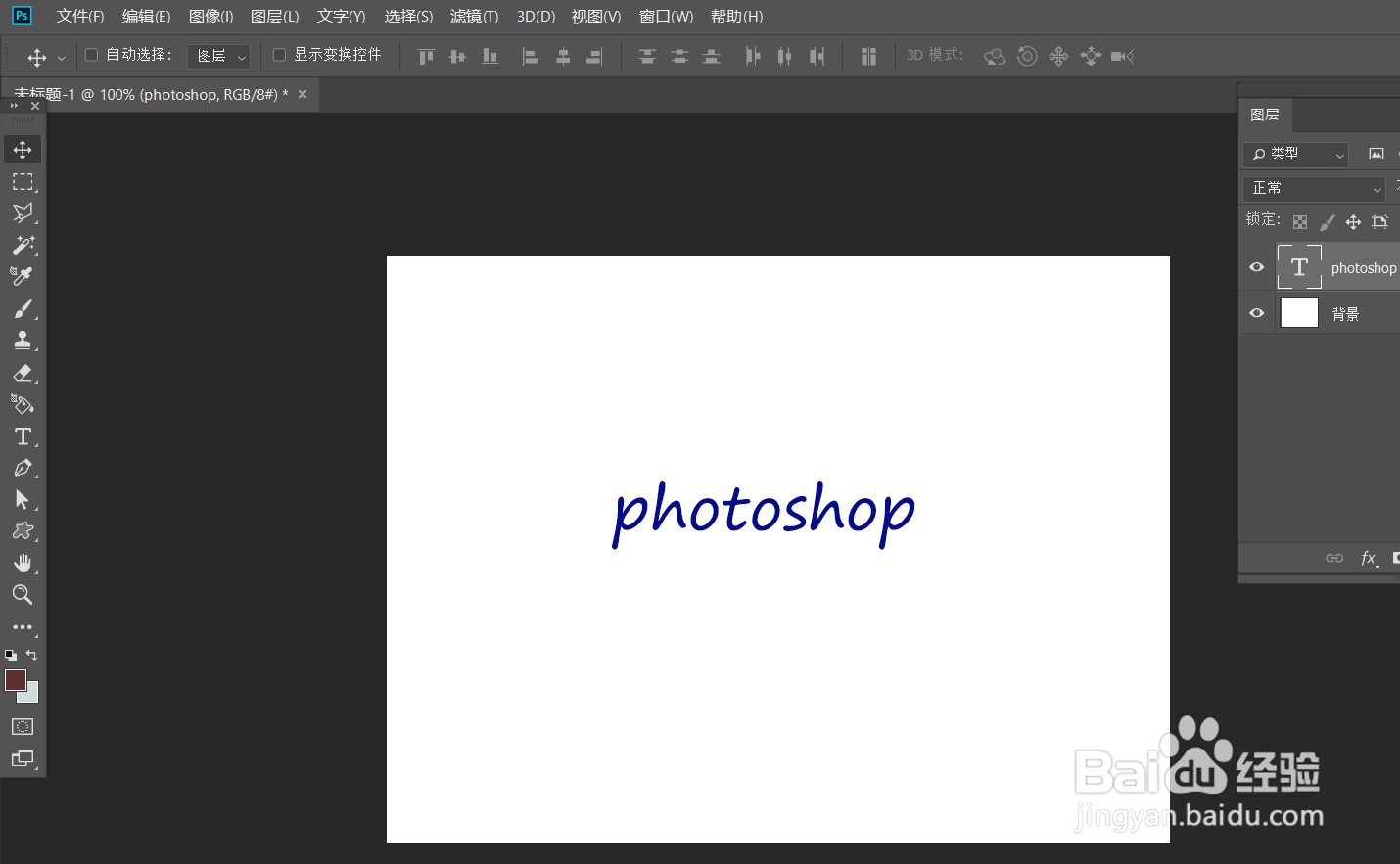 3/7
3/7我们在文字图层上右击,选择【转换为智能对象】,如下图所示。
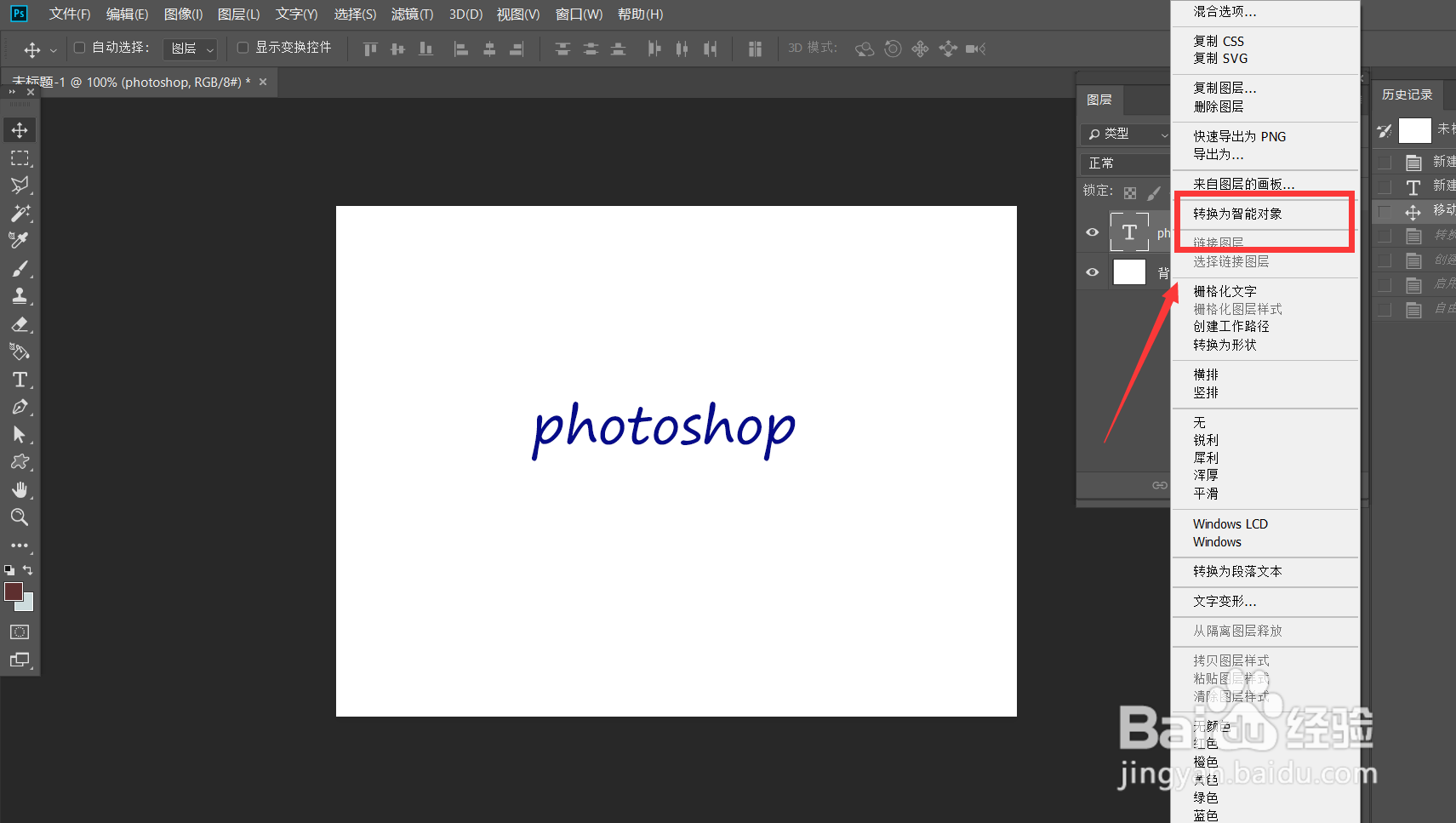 4/7
4/7点击菜单栏的【窗口】——【时间轴】——【创建时间轴】。
 5/7
5/7下面,我们点开文字图层时间轴,找到【变换】,如下图,在起始位置点击闹钟样图标,定下第一个标记点。
 6/7
6/7下面,我们移动时间轴滑块到后方,按ctrl+t自由变换图形,右击选择【变形】,如下图,找到【凸起】效果。
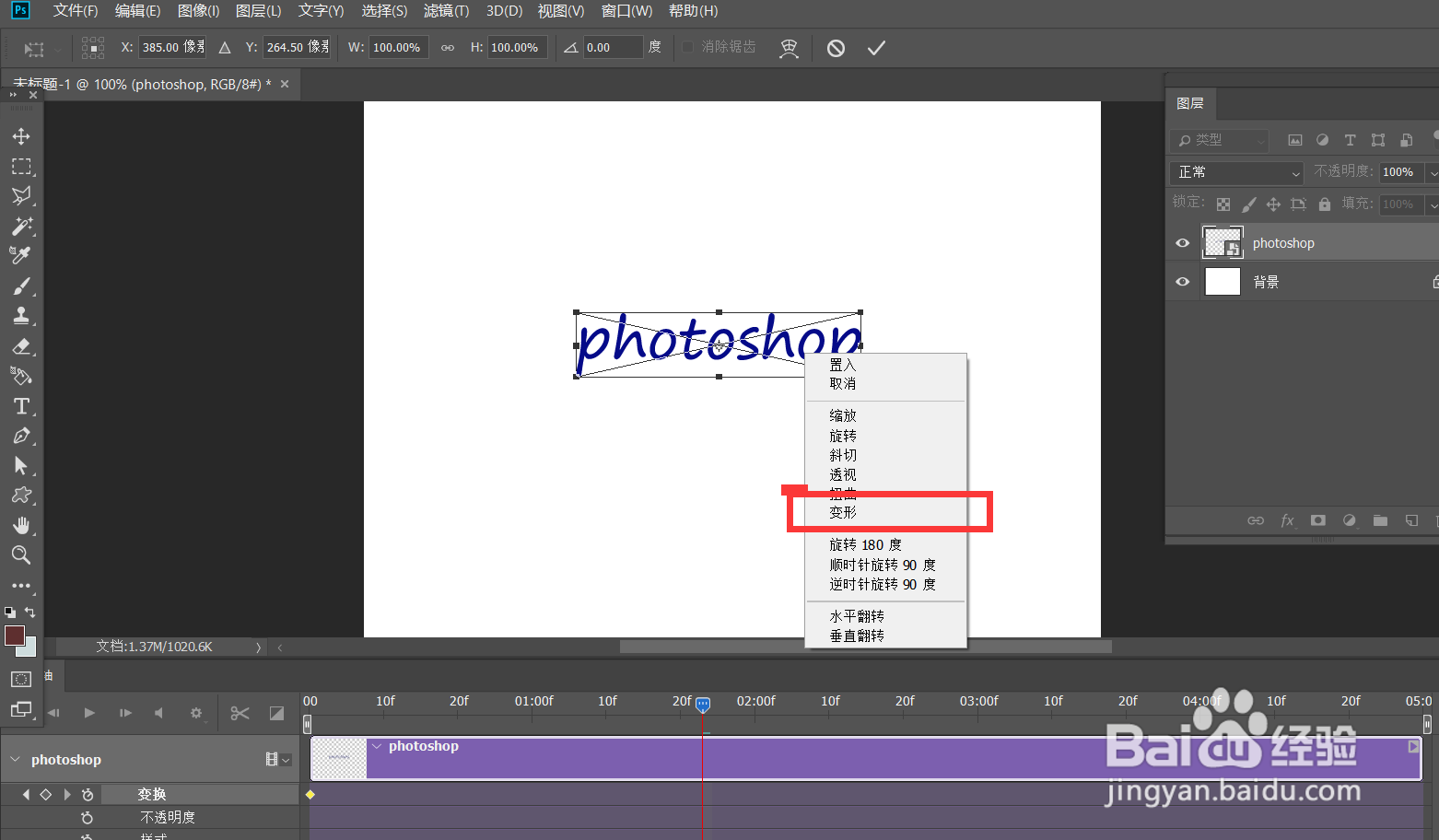
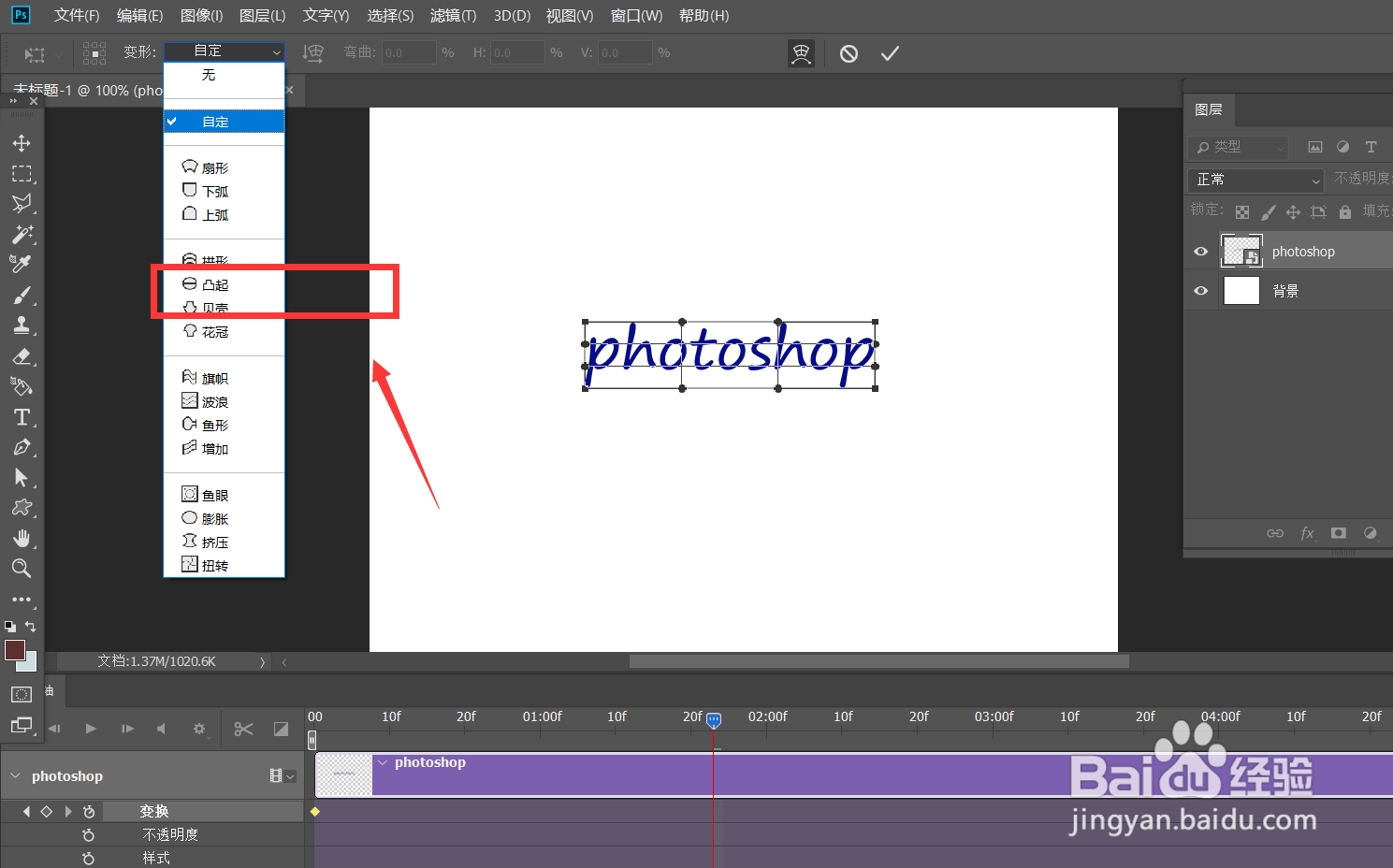 7/7
7/7下面,我们缩短时间轴长度,点击左上角【文件】——【导出】——【存储为web所用格式】,我们将图片设置为gif格式保存,动画循环次数为【永远】,文字动态凸起效果就完成了,如下图。


 PHOTOSHOPPS动态膨胀
PHOTOSHOPPS动态膨胀 版权声明:
1、本文系转载,版权归原作者所有,旨在传递信息,不代表看本站的观点和立场。
2、本站仅提供信息发布平台,不承担相关法律责任。
3、若侵犯您的版权或隐私,请联系本站管理员删除。
4、文章链接:http://www.1haoku.cn/art_1149657.html
上一篇:空调万能遥控器怎么制热
下一篇:12123怎么查询已考过的科目
 订阅
订阅